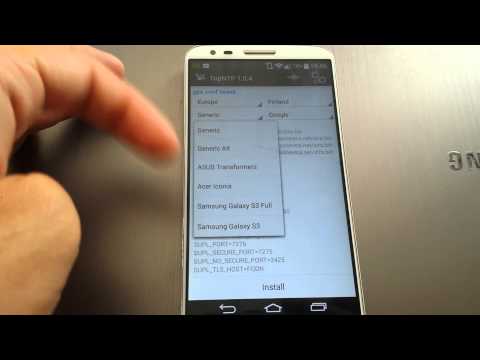
Contenuto
Il GPS o il servizio di localizzazione è una delle funzionalità di base in un Galaxy S10. Se hai problemi con il GPS Galaxy S10 che non funziona di recente, questo post è per te. Impara cosa fare seguendo i suggerimenti di seguito.
Prima di procedere, ti ricordiamo che se stai cercando soluzioni al tuo problema con #Android, puoi contattarci utilizzando il link fornito in fondo a questa pagina. Quando descrivi il tuo problema, sii il più dettagliato possibile in modo che possiamo facilmente individuare una soluzione pertinente. Se puoi, includi gentilmente i messaggi di errore esatti che stai ricevendo per darci un'idea da dove iniziare. Se hai già provato alcuni passaggi per la risoluzione dei problemi prima di inviarci un'e-mail, assicurati di menzionarli in modo che possiamo saltarli nelle nostre risposte.
Come riparare Galaxy S10 GPS non funzionante | La posizione non funziona
Il tuo Galaxy S10, proprio come qualsiasi altro smartphone, è dotato di un sistema GPS. Se hai problemi con esso e il tuo GPS Galaxy S10 non funziona per alcuni motivi sconosciuti, devi risolverlo. Questa guida ti guiderà attraverso questo.
Il GPS Galaxy S10 non funziona, correzione n. 1: eseguire il soft reset
Molti problemi relativi alla rete vengono risolti facendo una cosa semplice: riavviare il dispositivo. Ciò è dovuto al fatto che la maggior parte dei problemi di rete, incluso il GPS Galaxy S10 che non funziona, sono causati da bug temporanei e minori. Storicamente, i problemi GPS non sono così comuni con i dispositivi Samsung Galaxy, soprattutto per i modelli di punta, ma se riscontri questo problema sul tuo S10, la prima cosa che vuoi fare è aggiornare il sistema. Puoi farlo simulando gli effetti di una procedura di "estrazione della batteria". Il nome deriva da un vecchio modo per forzare il riavvio di un telefono bloccato o problematico scollegando la batteria. Poiché il tuo S10 non ha più una batteria rimovibile, quello che puoi fare è ripristinarlo gradualmente. Questo dovrebbe cancellare il sistema e possibilmente eliminare anche il bug. Per farlo, tieni semplicemente premuti i pulsanti di accensione e riduzione del volume per circa 10 secondi. Una volta riavviato il telefono, rilascia i pulsanti. Questo di solito è efficace per eliminare i bug che si sono sviluppati quando un sistema viene lasciato in esecuzione per un po 'di tempo. Ti suggeriamo di riavviare il tuo S10 utilizzando questo metodo almeno una volta alla settimana per ridurre le possibilità di bug.
Per alcuni Galaxy S10, potrebbe esserci un modo leggermente diverso per arrivare allo stesso metodo. Ecco come:
- Tieni premuti i pulsanti Accensione + Volume giù per circa 10 secondi o finché il dispositivo non si spegne. Attendere alcuni secondi per visualizzare la schermata della modalità di avvio di manutenzione.
- Dalla schermata Maintenance Boot Mode, selezionare Normal Boot. È possibile utilizzare i pulsanti del volume per scorrere le opzioni disponibili e il pulsante in basso a sinistra (sotto i pulsanti del volume) per selezionare. Attendere fino a 90 secondi per il completamento del ripristino.
Il GPS Galaxy S10 non funziona, correzione n. 2: ripristina le impostazioni di rete
Come qualsiasi altro problema di rete, questo problema può essere risolto ripristinando le impostazioni di rete sul dispositivo. Anche un bug nella configurazione di rete del telefono potrebbe causare il problema. Assicurati di includere il ripristino delle impostazioni di rete nell'elenco di risoluzione dei problemi per mantenere le impostazioni di rete in perfetta forma. Ecco come puoi farlo:
- Dalla schermata Home, scorri verso l'alto in un punto vuoto per aprire la barra delle applicazioni.
- Tocca Gestione generale> Ripristina> Ripristina impostazioni di rete.
- Tocca Ripristina impostazioni.
- Se hai impostato un PIN, inseriscilo.
- Tocca Ripristina impostazioni. Una volta completato, apparirà una finestra di conferma.
Il GPS Galaxy S10 non funziona, correzione n. 3: ripristina le preferenze dell'app
Il GPS, proprio come qualsiasi altro servizio e app, necessita di app di sistema predefinite per funzionare. A volte, queste app di sistema predefinite possono essere disattivate o disabilitate per qualche motivo. Nel caso in cui ci sia un'app predefinita che è stata disabilitata per errore a causare il bug, assicurati di reimpostare le preferenze dell'app.
- Apri l'app Impostazioni.
- Tocca App.
- Tocca Altre impostazioni in alto a destra (icona a tre punti).
- Seleziona Ripristina preferenze app.
- Riavvia il tuo S10 e verifica il problema.
Il GPS Galaxy S10 non funziona, correzione n. 4: aggiorna software e app
Sebbene non sia generalmente noto a molti utenti Android, l'installazione di aggiornamenti a volte porta anche le correzioni necessarie per bug noti. Assicurati di non ritardare l'installazione di aggiornamenti di sistema o app. Per impostazione predefinita, il tuo S10 dovrebbe avvisarti di eventuali aggiornamenti disponibili, ma nel caso in cui disattivi questo meccanismo, è giunto il momento di controllarli manualmente.
Per verificare l'aggiornamento di Android o del sistema:
- Apri l'app Impostazioni.
- Tocca Aggiornamento software.
- Tocca Scarica e installa.
- Attendi che il dispositivo controlli la disponibilità di aggiornamenti.
- Installa l'aggiornamento. Se non ci sono nuovi aggiornamenti, il tuo telefono dovrebbe dirtelo.
Per i dispositivi Galaxy S10 con marchio dell'operatore o quelli forniti dal tuo operatore, potrebbe non esserci un'opzione per controllare manualmente gli aggiornamenti. Tutto quello che devi fare è semplicemente confermare se c'è una notifica per un aggiornamento e consentire l'installazione dell'aggiornamento.
Per verificare la disponibilità di aggiornamenti dell'app:
- Apri l'app Play Store.
- Tocca l'icona Altre impostazioni (in alto a sinistra).
- Tocca Le mie app e i miei giochi.
- Tocca il pulsante Aggiorna tutto.
- Il GPS Galaxy S10 non funziona, correzione n. 5: cancella la partizione della cache
Galaxy S10 GPS non funziona, correzione n. 6: verifica la presenza di app non valide (modalità provvisoria)
Altre app a volte possono interferire con Android e con altre app. Per verificare se è così, riavvia il telefono in modalità provvisoria. Ecco come farlo:
- Tieni premuto il pulsante di accensione finché non viene visualizzata la finestra di spegnimento, quindi rilascialo.
- Tocca e tieni premuto Spegni finché non viene visualizzato il prompt della modalità provvisoria, quindi rilascia.
- Per confermare, tocca Modalità provvisoria.
- Il completamento del processo può richiedere fino a 30 secondi.
- Al riavvio, nella parte inferiore sinistra della schermata iniziale viene visualizzata la "Modalità provvisoria".
Ricorda che le applicazioni di terze parti sono disabilitate in questa modalità, quindi ciò che puoi utilizzare sono app preinstallate. Se il problema con il GPS Galaxy S10 non funziona non viene visualizzato in modalità provvisoria, significa che il problema è dovuto a un'app difettosa. Disinstalla l'app che hai installato di recente e verifica se questo risolverà il problema. Se il problema persiste, utilizza il processo di eliminazione per identificare l'app canaglia. Ecco come:
- Avvia in modalità provvisoria.
- Verifica il problema.
- Dopo aver confermato che la colpa è di un'app di terze parti, puoi iniziare a disinstallare le app singolarmente. Ti suggeriamo di iniziare con quelli più recenti che hai aggiunto.
- Dopo aver disinstallato un'app, riavvia il telefono in modalità normale e verifica il problema.
- Se il tuo S10 è ancora problematico, ripeti i passaggi 1-4.
Il GPS Galaxy S10 non funziona, correzione n. 7: ripristino delle impostazioni di fabbrica
Infine, dovresti considerare di riportare tutte le impostazioni del software ai valori predefiniti se nulla ha funzionato finora. Il processo di ripristino delle impostazioni predefinite del software è chiamato ripristino delle impostazioni di fabbrica. Il ripristino delle impostazioni di fabbrica è generalmente efficace per risolvere i problemi relativi al software. Siamo sicuri al 90% che il bug GPS che stai riscontrando sia dovuto a un errore del software, quindi molto probabilmente sarà di aiuto.
Di seguito sono riportati i due modi per ripristinare le impostazioni di fabbrica del tuo S10:
Metodo 1: come eseguire il ripristino completo su Samsung Galaxy S10 tramite il menu Impostazioni
Questo è il modo più semplice per pulire il tuo Galaxy S10. tutto quello che devi fare è andare nel menu Impostazioni e seguire i passaggi seguenti. Consigliamo questo metodo se non hai problemi ad andare in Impostazioni.
- Crea un backup dei tuoi dati personali e rimuovi il tuo account Google.
- Apri l'app Impostazioni.
- Scorri e tocca Gestione generale.
- Tocca Ripristina.
- Seleziona Ripristino dati di fabbrica dalle opzioni fornite.
- Leggi le informazioni, quindi tocca Ripristina per continuare.
- Tocca Elimina tutto per confermare l'azione.
Metodo 2: come eseguire il ripristino completo su Samsung Galaxy S10 utilizzando i pulsanti hardware
Se il tuo caso è che il telefono non si avvia o si avvia ma il menu Impostazioni è inaccessibile, questo metodo può essere utile. Innanzitutto, è necessario avviare il dispositivo in modalità di ripristino. Una volta che accedi con successo al ripristino, è il momento in cui inizi la procedura di ripristino principale corretta. Potrebbero essere necessari alcuni tentativi prima di poter accedere a Recovery, quindi sii paziente e riprova.
- Se possibile, crea un backup dei tuoi dati personali in anticipo. Se il tuo problema ti impedisce di farlo, salta semplicemente questo passaggio.
- Inoltre, vuoi assicurarti di rimuovere il tuo account Google. Se il tuo problema ti impedisce di farlo, salta semplicemente questo passaggio.
- Spegni il dispositivo. Questo è importante. Se non puoi disattivarlo, non sarai mai in grado di avviare la modalità di ripristino. Se non sei in grado di spegnere il dispositivo regolarmente tramite il pulsante di accensione, attendi che la batteria del telefono sia scarica. Quindi, carica il telefono per 30 minuti prima di avviare la modalità di ripristino.
- Tieni premuti contemporaneamente il pulsante Volume su e il pulsante Bixby.
- Tenendo ancora premuti i tasti Volume su e Bixby, tieni premuto il pulsante di accensione.
- Apparirà ora il menu della schermata di ripristino. Quando vedi questo, rilascia i pulsanti.
- Utilizza il pulsante Volume giù fino a evidenziare "Cancella dati / Ripristino dati di fabbrica".
- Premi il pulsante di accensione per selezionare "Cancella dati / ripristino dati di fabbrica".
- Usa Volume giù per evidenziare Sì.
- Premere il pulsante di accensione per confermare il ripristino delle impostazioni di fabbrica.
Il GPS Galaxy S10 non funziona, correzione n. 8: ottieni aiuto da Samsung
Ci sono pochissime possibilità che il problema sia causato da un hardware difettoso. Anche se questo non accade spesso, il problema non è inaudito. Quindi, se il ripristino delle impostazioni di fabbrica non risolve il problema, puoi presumere che la causa sia qualcosa di profondo nel sistema e molto probabilmente oltre la tua capacità di risolverlo. Devi lasciare che Samsung dia un'occhiata in modo che possano decidere se sostituire o meno il telefono. Visita il tuo negozio Samsung locale o il loro centro servizi per questo.
Se sei uno degli utenti che riscontra un problema con il tuo dispositivo, faccelo sapere. Offriamo soluzioni per problemi relativi ad Android gratuitamente, quindi se hai un problema con il tuo dispositivo Android, compila semplicemente il breve questionario in questo link e proveremo a pubblicare le nostre risposte nei prossimi post. Non possiamo garantire una risposta rapida, quindi se il problema è sensibile al fattore tempo, trova un altro modo per risolverlo.
Se trovi utile questo post, aiutaci spargendo la voce ai tuoi amici. TheDroidGuy ha anche una presenza sui social network, quindi potresti voler interagire con la nostra comunità nelle nostre pagine Facebook e Google+.


